La nouvelle page à onglet du navigateur Google Chrome affiche une barre de recherche Google au centre de la page. Juste en dessous de la barre de recherche, il y a une option pour ajouter vos URL préférées comme raccourcis vers la nouvelle page à onglet afin que vous puissiez ouvrir vos sites Web préférés rapidement et facilement.
Il était une fois, nous devions utiliser des extensions tierces pour changer l'arrière-plan blanc par défaut de la nouvelle page à onglet de Chrome. Heureusement, vous n'avez plus besoin d'utiliser une extension pour définir une image personnalisée comme arrière-plan de la nouvelle page d'onglet de Chrome.
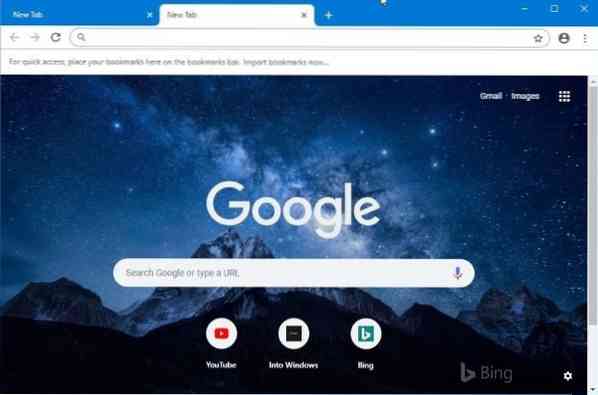
Google Chrome vous permet désormais de choisir l'une des images sélectionnées par Google ou de définir votre propre image comme image d'arrière-plan de l'onglet net.
Définir une image comme arrière-plan de la page du nouvel onglet Chrome
Voici comment définir une image comme arrière-plan de la page du nouvel onglet Chrome.
Étape 1: Lancez le navigateur Google Chrome et ouvrez une nouvelle page à onglet.
Étape 2: Une fois la page complètement chargée, cliquez sur le petit équipement/Les paramètres icône située en bas à gauche de la page. Si l'icône des paramètres/d'engrenage ne s'affiche pas, ouvrez le navigateur en mode plein écran.
Étape 3: Cliquer sur l'icône d'engrenage/paramètres ouvrira un petit menu volant qui propose des options pour personnaliser la nouvelle page à onglet. Pour choisir l'un des fonds disponibles, cliquez sur Arrière-plans chromés, cliquez sur une catégorie puis sélectionnez une image. Il y a des centaines de beaux arrière-plans parmi lesquels choisir. Il offre également des couleurs de fond unies.
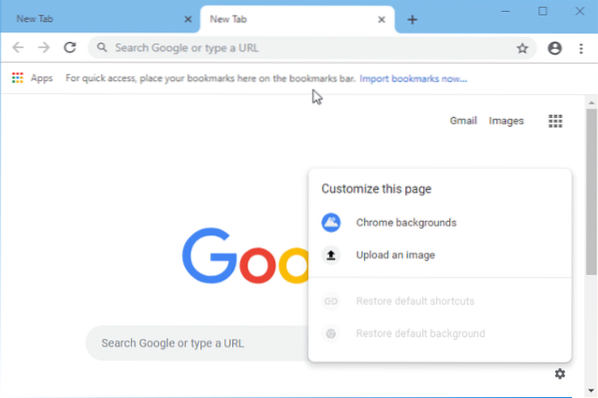
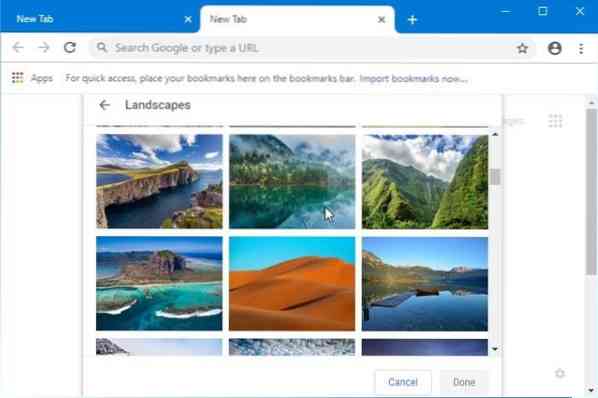
Si vous préférez définir votre propre image comme arrière-plan de la page du nouvel onglet Chrome, Cliquez sur Télécharger une image option, recherchez le fichier image, puis cliquez sur Ouvert bouton pour le définir comme image d'arrière-plan de la nouvelle page d'onglet tout de suite.
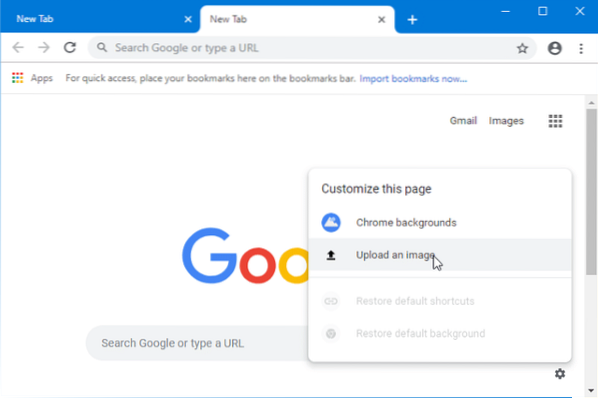
Comment changer l'emplacement de téléchargement par défaut de Google Chrome dans le guide Windows 10 pourrait également vous intéresser.
 Phenquestions
Phenquestions


